Win7系统隐藏文件夹菜单栏的方法|如何设置Win7系统隐藏文件夹菜单栏
发布时间:2017-10-25 16:27:33 浏览数: 小编:kunyi
大家在使用win7系统的过程中,如果觉得文件夹菜单栏并没有经常用到,还占用位置,这个时候把它隐藏起来是最好的选择。小编今天要分享的这篇教程,就是来跟大家讲一讲怎么把文件夹的菜单栏隐藏起来。有兴趣的亲可以继续往下看哦!
相关阅读:如何在win7系统隐藏电脑中的文件及文件夹
方法一:
1、点击【组织】---【文件夹和搜索选项】---选择【查看】---取消始终显示菜单勾选---点击应用;
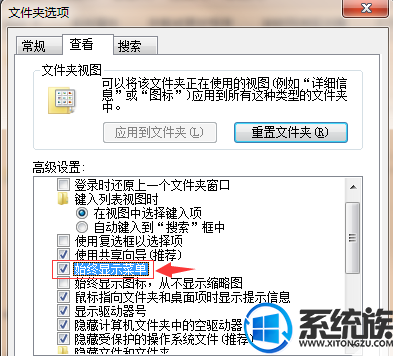
方法二:
若上述方法无效,则win+r运行gpedit.msc组策略编辑器,依次展开【用户配置】---【管理模版】---【Windows组件】---【Windows资源管理器】项,接着在右侧窗口中双击【在Windows资源管理器中显示菜单栏】项,选择【已禁用】。
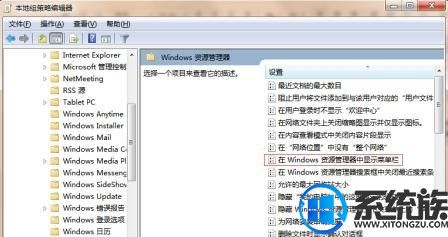
设置完成后应用保存;

以上的两种方法可以帮助大家把文件夹的菜单栏隐藏起来,大家都学会了吗?可以动手操作一下哦!


















